猎豹清理大师怎么开启应用锁功能 猎豹清理大师开启应用锁功能的具体教程
时间:2018-12-12 11:06:16
作者:wenjun
来源:系统之家
1. 扫描二维码随时看资讯
2. 请使用手机浏览器访问:
https://m.xitongzhijia.net/xtjc/20181212/143899.html
手机查看
评论
反馈
猎豹清理大师怎么开启应用锁功能?猎豹清理大师是一款深受用户喜爱的手机清理工具,比同类软件多清30%。想要开启猎豹清理大师中的应用锁功能,具体该怎么操作?下面就是猎豹清理大师开启应用锁功能的具体教程,一起了解一下。
1、打开猎豹清理大师。然后点击最下方一排按钮之中的常用功能,并且把页面拉到最下方,这时候就能看到“应用锁”功能啦
2、进入应用锁以后,因为是第一次进入,我们需要设置手势密码。当然,有些小伙伴喜欢的话,也可以设置数字密码哦。
3、为了大家的安全,还要再确认一次密码。
4、如果大家忘记了自己的密码,就需要通过密保问题来找回啦。密码问题的选择还有很多,可以根据自己的需要来进行设置哦。
5、最后一步,选择你要保护的应用,应用锁就开启啦。
6、以后再次使用的时候,只要进入应用锁功能进行设置,点击蓝色的小锁,就可以开启和关闭你想锁定的应用喽。
上面就是猎豹清理大师开启应用锁功能的具体教程,大家学会了吗?更多相关教程,请继续关注
系统之家。
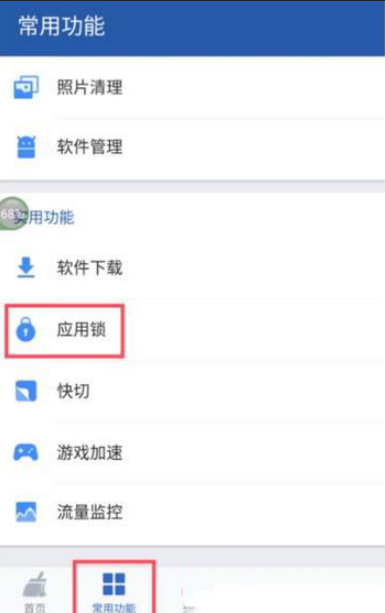
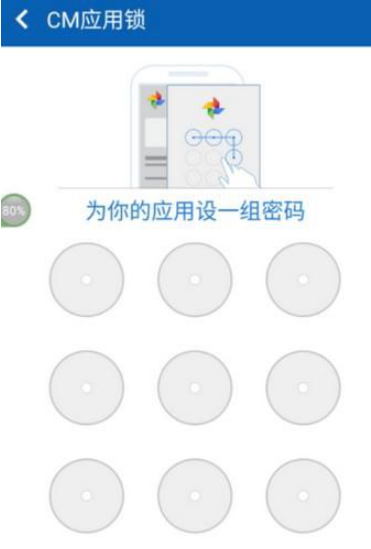
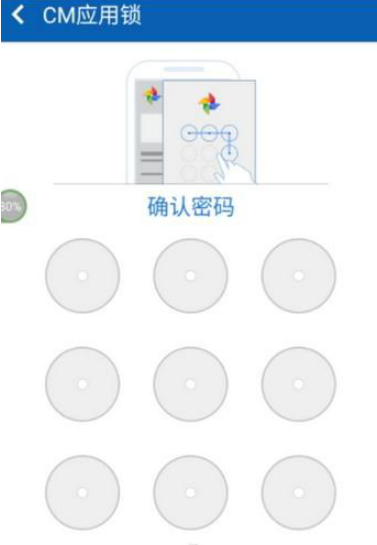
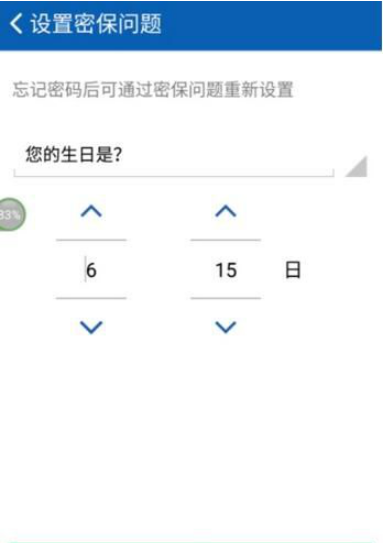
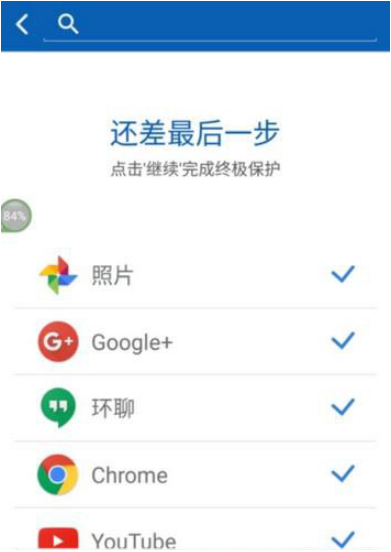
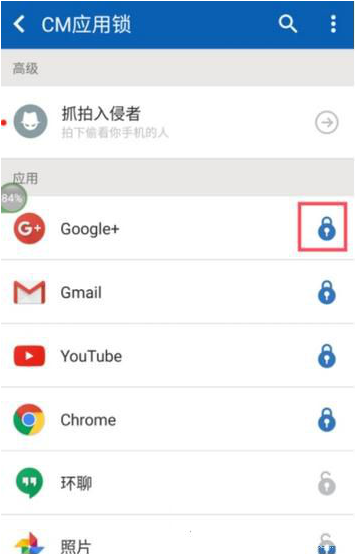
发表评论
共0条
评论就这些咯,让大家也知道你的独特见解
立即评论以上留言仅代表用户个人观点,不代表系统之家立场